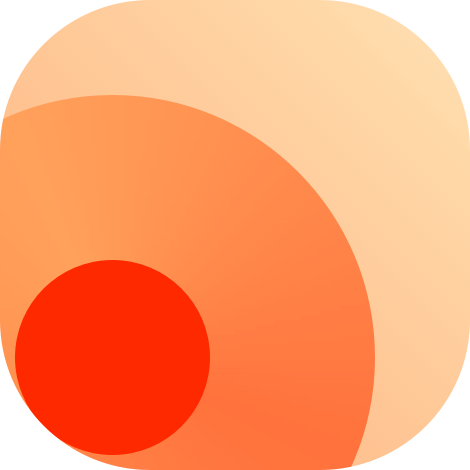部署
部署 RSSHub 需要基本的计算机编程常识,如果您在部署过程中遇到无法解决的问题请到 issues (opens new window) 寻找类似的问题或 向我们提问 (opens new window),我们会尽快给您答复。
部署涉及到以下基本编程常识:
- 命令行操作
- Git (opens new window)
- Node.js (opens new window)
- npm (opens new window) 或 yarn (opens new window)
部署到可外网访问则可能涉及到:
- Nginx (opens new window)
- Docker (opens new window) 或 docker-compose (opens new window)
- Redis (opens new window)
- Heroku (opens new window)
- Google App Engine (opens new window)
- Fly.io (opens new window)
# Docker 镜像
默认推荐使用 diygod/rsshub 即 diygod/rsshub:latest 最新版镜像以获取最新路由。
当 diygod/rsshub:latest 存在问题时,可以使用以日期为标签的近期镜像临时使用,例如:
$ docker pull diygod/rsshub:2021-06-18
待最新镜像更新后再切换回 diygod/rsshub:latest 最新版镜像。
如需启用 puppeteer,可使用 diygod/rsshub:chromium-bundled;若指定日期则为 diygod/rsshub:chromium-bundled-2021-06-18。
亦可使用 Docker Compose 部署以启用 puppeteer,但更消耗磁盘空间和内存。通过修改 docker-compose.yml,也可以使用 diygod/rsshub:chromium-bundled,这样就没有更消耗资源的问题了。
# Docker Compose 部署
# 安装
下载 docker-compose.yml (opens new window)
$ wget https://raw.githubusercontent.com/DIYgod/RSSHub/master/docker-compose.yml
检查有无需要修改的配置
$ vi docker-compose.yml # 也可以是你喜欢的编辑器
创建 volume 持久化 Redis 缓存
$ docker volume create redis-data
启动
$ docker-compose up -d
# 更新
删除旧容器
$ docker-compose down
如果之前已经下载 / 使用过镜像,下方命令可以帮助你获取最新版本:这可能可以解决一些问题。
$ docker pull diygod/rsshub
然后重复安装步骤
# 添加配置
修改 docker-compose.yml (opens new window) 中的 environment 进行配置
# Docker 部署
提示
如需启用 puppeteer,请在每条命令中均将 diygod/rsshub 替换为 diygod/rsshub:chromium-bundled。
# 安装
运行下面的命令下载 RSSHub 镜像
$ docker pull diygod/rsshub
然后运行 RSSHub 即可
$ docker run -d --name rsshub -p 1200:1200 diygod/rsshub
在浏览器中打开 http://127.0.0.1:1200/ (opens new window),enjoy it! ✅
您可以使用下面的命令来关闭 RSSHub
$ docker stop rsshub
# 更新
删除旧容器
$ docker stop rsshub
$ docker rm rsshub
2
然后重复安装步骤
# 添加配置
配置运行在 docker 中的 RSSHub,最便利的方法是使用 docker 环境变量
以设置缓存时间为 1 小时举例,只需要在运行时增加参数:-e CACHE_EXPIRE=3600
$ docker run -d --name rsshub -p 1200:1200 -e CACHE_EXPIRE=3600 -e GITHUB_ACCESS_TOKEN=example diygod/rsshub
该部署方式不包括 puppeteer(除非改用 diygod/rsshub:chromium-bundled)和 redis 依赖,如有需要请改用 Docker Compose 部署方式或自行部署外部依赖
更多配置项请看 #配置
# Ansible 部署
这个 Ansible playbook 包括了 RSSHub, Redis, browserless (依赖 Docker) 以及 Caddy 2
目前只支持 Ubuntu 20.04
需要 sudo 权限和虚拟化能力(Docker 将会被自动安装)
# 安装
sudo apt update
sudo apt install ansible
git clone https://github.com/DIYgod/RSSHub.git ~/RSSHub
cd ~/RSSHub/scripts/ansible
sudo ansible-playbook rsshub.yaml
# 当提示输入 domain name 的时候,输入该主机所使用的域名
# 举例:如果您的 RSSHub 用户使用 https://rsshub.example.com 访问您的 RSSHub 实例,输入 rsshub.example.com(去掉 https://)
2
3
4
5
6
7
# 更新
cd ~/RSSHub/scripts/ansible
sudo ansible-playbook rsshub.yaml
# 当提示输入 domain name 的时候,输入该主机所使用的域名
# 举例:如果您的 RSSHub 用户使用 https://rsshub.example.com 访问您的 RSSHub 实例,输入 rsshub.example.com(去掉 https://)
2
3
4
# 手动部署
部署 RSSHub 最直接的方式,您可以按照以下步骤将 RSSHub 部署在您的电脑、服务器或者其他任何地方
# 安装
首先是下载 RSSHub 的源码
$ git clone https://github.com/DIYgod/RSSHub.git
$ cd RSSHub
2
下载完成后,需要安装依赖(开发不要加 --production 参数)
使用 yarn
$ yarn install --production
或 npm
$ npm ci --production
由于众所周知的原因,在中国使用 npm 下载依赖十分缓慢,建议挂一个代理或者考虑使用 NPM 镜像 (opens new window)
# 启动
然后在 RSSHub 文件夹中运行下面的命令就可以启动
$ yarn start
或
$ npm start
$ pm2 start lib/index.js --name rsshub
在浏览器中打开 http://127.0.0.1:1200/ (opens new window),enjoy it! ✅
详细使用说明参照 指南 (opens new window),替换所有路由例子中的 https://rsshub.app/ 为 http://localhost:1200 即可正常使用
# 添加配置
提示
在 arm/arm64 上,此部署方式不包含 puppeteer 依赖。要启用 puppeteer,你需要先从发行版安装 Chromium,然后设置 CHROMIUM_EXECUTABLE_PATH 为其可执行路径。
Debian:
$ apt install chromium
$ echo >> .env
$ echo 'CHROMIUM_EXECUTABLE_PATH=chromium' >> .env
2
3
Ubuntu/Raspbian:
$ apt install chromium-browser
$ echo >> .env
$ echo 'CHROMIUM_EXECUTABLE_PATH=chromium-browser' >> .env
2
3
可以通过设置环境变量来配置 RSSHub
在项目根目录新建一个 .env 文件,每行以 NAME=VALUE 格式添加环境变量,例如
CACHE_TYPE=redis
CACHE_EXPIRE=600
2
注意它不会覆盖已有的环境变量,更多规则请参考 dotenv (opens new window)
该部署方式不包括 redis 依赖,如有需要请改用 Docker Compose 部署方式或自行部署外部依赖
更多配置项请看 #配置
# 更新
在 RSSHub 文件夹中运行下面的命令就从 github 仓库拉取最新版本
$ git pull
然后重复安装步骤。
# Nix 用户提示
通过 nix-shell 配置简化安装 nodejs, yarn 和 jieba:
let
pkgs = import <nixpkgs> {};
node = pkgs.nodejs-12_x;
in pkgs.stdenv.mkDerivation {
name = "nodejs-yarn-jieba";
buildInputs = [node pkgs.yarn pkgs.pythonPackages.jieba];
}
2
3
4
5
6
7
# 部署到 Railway
包含自动更新。
# 部署到 Heroku
# 注意
更新
Heroku 不再 (opens new window) 提供免费服务。
未验证支付方式的 heroku 账户每月仅有 550 小时额度(约 23 天),验证支付方式后可达每月 1000 小时。
# 一键部署(无自动更新)
# 自动更新部署
- 将 RSSHub 分叉(fork) (opens new window) 到自己的账户下。
- 把自己的分叉部署到 Heroku:
https://heroku.com/deploy?template=URL,其中URL改为分叉地址 (例如https://github.com/USERNAME/RSSHub)。 - 检查 Heroku 设置,随代码库更新自动部署。
- 安装 Pull (opens new window) 应用,定期将 RSSHub 改动自动同步至你的分叉。
# 部署到 Vercel (ZEIT Now)
# 部署到 Fly.io
- 将 RSSHub 分叉(fork) (opens new window) 到自己的账户下。
- 下载分叉的源码
$ git clone https://github.com/<your username>/RSSHub.git $ cd RSSHub1
2 - 前往 Fly.io 完成注册 (opens new window),并安装
flyctlCLI (opens new window)。 - 运行
flyctl launch, 并选择一个唯一的名称和实例地区。 - 使用
flyctl secrets set KEY=VALUE对部分模块进行配置。 - 配置通过 GitHub Actions 自动部署 (opens new window)
- 安装 Pull (opens new window) 应用,定期将 RSSHub 改动自动同步至你的分叉。
- (可选)将自己的域名指向 fly.io 提供的 IPv4 和 IPv6 地址,并在 Certificate 页面添加自有域名
# 配置内置的 Upstash Redis 缓存
在 RSSHub 文件夹下运行
$ flyctl redis create
来创建一个新的 Redis 数据库,建议选择开启 eviction (opens new window)。创建完成后会输出类似于 redis://default:<password>@<domain>.upstash.io 的字符串。
再运行
$ flyctl secrets set CACHE_TYPE=redis REDIS_URL='<刚才的连接字符串>'
完成在服务器上的配置。
# 部署到 PikaPods
每月只需 1 美元即可运行 RSSHub。包括自动更新和 5 美元的免费起始额度。
# 部署到 Google App Engine
# 准备
Before you begin (opens new window)
按照这里的引导完成 GCP 账号设置,创建 GCP 项目,创建 App Engine 项目,开通付费功能(必须),安装 git 与 gcloud 工具。并完成 gcloud 工具的初始化,初始化具体方式 请查看这个链接 (opens new window)。如果你不打算在本地调试本项目,可以不安装 Node.js 环境。
请注意,GAE 免费用量不支持 Flexible Environment,部署到 Flexible Environment 前请确认收费标准。
Node.JS 的 standard environment 仍在测试中,您可能会在部署或使用中遇到某些不可预期的问题。
运行 git clone https://github.com/DIYgod/RSSHub.git 拉取本项目的最新版本。
# app.yaml 配置
# 部署到 Flexible Environment
在 RSSHub 项目根目录下建立一个 app.yaml 文件,内容示例如下:
# [START app_yaml]
runtime: custom
env: flex
# This sample incurs costs to run on the App Engine flexible environment.
# The settings below are to reduce costs during testing and are not appropriate
# for production use. For more information, see:
# https://cloud.google.com/appengine/docs/flexible/nodejs/configuring-your-app-with-app-yaml
manual_scaling:
instances: 1
# 以下是 app engine 资源配置,可以自行修改,硬盘最低为 10G
resources:
cpu: 1
memory_gb: 0.5
disk_size_gb: 10
network:
forwarded_ports:
- 80:1200
- 443:1200
# 以下是环境配置示例,具体可配置项见本文档配置章节
env_variables:
CACHE_EXPIRE: '300'
# [END app_yaml]
2
3
4
5
6
7
8
9
10
11
12
13
14
15
16
17
18
19
20
21
22
23
# 部署到 standard environment
在 RSSHub 项目根目录下建立一个 app.yaml 文件,内容示例如下:
# [START app_yaml]
runtime: nodejs8
network:
forwarded_ports:
- 80:1200
- 443:1200
# 以下是环境配置示例,具体可配置项见本文档配置章节
env_variables:
CACHE_EXPIRE: '300'
# [END app_yaml]
2
3
4
5
6
7
8
9
10
11
# 安装
在 RSSHub 项目根目录下运行
gcloud app deploy
进行项目部署,如果您需要变更 app.yaml 文件名称或者变更部署的项目 ID 或者指定版本号等,请参考 Deploying a service (opens new window)。
部署完成后可访问您的 Google App Engine URL 查看部署情况。
# Play with Docker
如果想要测试因为反爬规则导致无法访问的路由,您可以点击下方按钮拉起一套免费,临时,专属于您的 RSSHub
注意
- 需要 DockerHub (opens new window) 账号
- Play with Docker (opens new window) 一次仅能使用 4 小时,不能作为持久化解决方案,应当用于测试 / 验证路由规则
- 如果部署完成后不能看到自动识别的端口,请手动点击顶部按钮
open port并输入1200 - 有的时候 PWD 会抽风,如果遇到点击
Start后空白页面,或者拉起失败,请重试
# 配置
通过设置环境变量来配置 RSSHub
# 网络配置
PORT: 监听端口,默认为 1200
SOCKET: 监听 Unix Socket,默认 null
LISTEN_INADDR_ANY: 是否允许公网连接,默认 1
REQUEST_RETRY: 请求失败重试次数,默认 2
REQUEST_TIMEOUT: 请求超时毫秒数,默认 3000
UA: 用户代理,默认为随机用户代理用户代理(macOS 上的 Chrome)
NO_RANDOM_UA: 是否禁用随机用户代理,默认 null
# 跨域请求
RSSHub 默认对跨域请求限制为当前连接所在的域名,即不允许跨域。可以通过 ALLOW_ORIGIN: * 或者 ALLOW_ORIGIN: www.example.com 以对跨域访问进行修改。
# 缓存配置
RSSHub 支持 memory 和 redis 两种缓存方式
CACHE_TYPE: 缓存类型,可为 memory 和 redis,设为空可以禁止缓存,默认为 memory
CACHE_EXPIRE: 路由缓存过期时间,单位为秒,默认 5 * 60
CACHE_CONTENT_EXPIRE: 内容缓存过期时间,每次访问会重新计算过期时间,单位为秒,默认 1 * 60 * 60
REDIS_URL: Redis 连接地址(redis 缓存类型时有效),默认为 redis://localhost:6379/
MEMORY_MAX: 最大缓存数量(memory 缓存类型时有效),默认 256
# 代理配置
部分路由反爬严格,可以配置使用代理抓取。
可通过代理 URI或代理选项两种方式来配置代理,当两种配置方式同时被设置时,RSSHub 将会使用代理 URI中的配置。
# 代理 URI
PROXY_URI: 代理 URI,支持 socks4, socks5(本地查询域名的 SOCKS5,不推荐使用), socks5h(传域名的 SOCKS5,推荐使用,以防止 DNS 污染或 DNS 泄露), http, https,具体以socks-proxy-agent (opens new window) NPM 包的支持为准,也可参考curl 中 SOCKS 代理协议的用法 (opens new window)。
代理 URI 的格式为:
{protocol}://{host}:{port}{protocol}://{username}:{password}@{host}:{port}(带身份凭证)一些示例:
socks4://127.0.0.1:1080socks5h://user:pass@127.0.0.1:1080(用户名为user, 密码为pass)socks://127.0.0.1:1080(protocol 为 socks 时表示socks5h)http://127.0.0.1:8080http://user:pass@127.0.0.1:8080https://127.0.0.1:8443
# 代理选项
PROXY_PROTOCOL: 使用代理,支持 socks,http,https
PROXY_HOST: 代理服务器域名或 IP
PROXY_PORT: 代理服务器端口
PROXY_AUTH: 给代理服务器的身份验证凭证,Proxy-Authorization: Basic ${process.env.PROXY_AUTH}
PROXY_URL_REGEX: 启用代理的 URL 正则表达式,默认全部开启 .*
# 用户认证
protected_route.js 内的路由将启用 HTTP Basic Authentication 认证
支持该认证协议的阅读器,在添加源地址时,需要在源地址前添加认证信息,例如:http://usernam3:passw0rd@rsshub.app/protected/rsshub/routes。
对于不支持该认证协议的阅读器,请参考 访问控制配置。
HTTP_BASIC_AUTH_NAME: Http basic authentication 用户名,默认为 usernam3,请务必修改
HTTP_BASIC_AUTH_PASS: Http basic authentication 密码,默认为 passw0rd,请务必修改
# 访问控制配置
RSSHub 支持使用访问密钥 / 码,白名单和黑名单三种方式进行访问控制。开启任意选项将会激活全局访问控制,没有访问权限将会导致访问被拒绝。同时可以通过 ALLOW_LOCALHOST: true 赋予所有本地 IP 访问权限。
# 黑白名单
WHITELIST: 白名单,设置白名单后黑名单无效BLACKLIST: 黑名单
黑白名单支持 IP、路由和 UA,模糊匹配,设置多项时用英文逗号 , 隔开,例如 WHITELIST=1.1.1.1,2.2.2.2,/qdaily/column/59
# 访问密钥 / 码
ACCESS_KEY: 访问密钥,用于直接访问所有路由或者生成访问码
访问码为 访问密钥 + 路由 共同生成的 md5,例如:
| 访问密钥 | 路由 | 生成过程 | 访问码 |
|---|---|---|---|
| ILoveRSSHub | /qdaily/column/59 | md5('/qdaily/column/59' + 'ILoveRSSHub') | 0f820530128805ffc10351f22b5fd121 |
此时可以通过
code访问路由,例如:https://rsshub.app/qdaily/column/59?code=0f820530128805ffc10351f22b5fd121 (opens new window)或使用访问密钥
key直接访问所有路由,例如:https://rsshub.app/qdaily/column/59?key=ILoveRSSHub (opens new window)
访问密钥 / 码与黑白名单的访问控制关系如下:
| 正确访问密钥 / 码 | 错误访问密钥 / 码 | 无访问密钥 / 码 | |
|---|---|---|---|
| 在白名单中 | ✅ | ✅ | ✅ |
| 在黑名单中 | ✅ | ❌ | ❌ |
| 无黑白名单 | ✅ | ❌ | ❌ |
# 日志配置
DEBUG_INFO: 是否在首页显示路由信息。值为非 true false 时,在请求中带上参数 debug 开启显示,例如:https://rsshub.app/?debug=value_of_DEBUG_INFO (opens new window) 。默认 true
LOGGER_LEVEL: 指明输出到 console 和日志文件的日志的最大 等级 (opens new window),默认 info
NO_LOGFILES: 是否禁用日志文件输出,默认 false
SENTRY: Sentry (opens new window) dsn,用于错误追踪
SENTRY_ROUTE_TIMEOUT: 路由耗时超过此毫秒值上报 Sentry,默认 3000
# 图片处理
HOTLINK_TEMPLATE: 用于处理描述中图片的 URL,绕过防盗链等限制,留空不生效。用法参考 #2769 (opens new window)。可以使用 URL (opens new window) 的所有属性(加上后缀 _ue 则会对其进行 URL 编码),格式为 JS 变量模板。例子:${protocol}//${host}${pathname}, https://i3.wp.com/${host}${pathname}, https://images.weserv.nl?url=${href_ue}
HOTLINK_INCLUDE_PATHS: 限制需要处理的路由,只有匹配成功的路由会被处理,设置多项时用英文逗号 , 隔开。若不设置,则所有路由都将被处理
HOTLINK_EXCLUDE_PATHS: 排除不需处理的路由,所有匹配成功的路由都不被处理,设置多项时用英文逗号 , 隔开。可单独使用,也可用于排除已被前者包含的路由。若不设置,则没有任何路由会被过滤
路由匹配模式
HOTLINK_INCLUDE_PATHS 和 HOTLINK_EXCLUDE_PATHS 均匹配路由根路径及其所有递归子路径,但并非子字符串匹配。注意必须以 / 开头,且结尾不需要 /。
例:/example, /example/sub 和 /example/anthoer/sub/route 均可被 /example 匹配,但 /example_route 不会被匹配。
也可带有路由参数,如 /weibo/user/2612249974 也是合法的。
# 功能特性
测试特性
这个板块控制的是一些新特性的选项,他们都是默认关闭的。如果有需要请阅读对应说明后按需开启
ALLOW_USER_HOTLINK_TEMPLATE: 通用参数 -> 多媒体处理特性控制
FILTER_REGEX_ENGINE: 控制 通用参数 -> 内容过滤 使用的正则引擎。可选[re2, regexp],默认re2。我们推荐公开实例不要调整这个选项,这个选项目前主要用于向后兼容。
ALLOW_USER_SUPPLY_UNSAFE_DOMAIN: 允许用户为路由提供域名作为参数。建议公共实例不要调整此选项,开启后可能会导致 服务端请求伪造(SSRF) (opens new window)
# 其他应用配置
DISALLOW_ROBOT: 阻止搜索引擎收录,默认开启,设置 false 或 0 关闭
ENABLE_CLUSTER: 是否开启集群模式,默认 false
NODE_ENV: 是否显示错误输出,默认 production (即关闭输出)
NODE_NAME: 节点名,用于负载均衡,识别当前节点
PUPPETEER_WS_ENDPOINT: 用于 puppeteer.connect 的浏览器 websocket 链接,见 browserWSEndpoint (opens new window)
CHROMIUM_EXECUTABLE_PATH: Chromium(或 Chrome)的可执行路径。若 puppeteer 没有下载捆绑的 Chromium(主动跳过下载或体系架构为 arm/arm64),设置此项可启用 puppeteer。或者,偏好 Chrome 而不是 Chromium 时,此项也很有用。注意:PUPPETEER_WS_ENDPOINT 被设置时,此项不生效;仅在手动部署时有用,对于 Docker 部署,请改用 chromium-bundled 版本镜像。
TITLE_LENGTH_LIMIT: 限制输出标题的字节长度,一个英文字符的长度为 1 字节,部分语言如中文,日文,韩文或阿拉伯文等,统一算作 2 字节,默认 150
# 部分 RSS 模块配置
提示
此处信息不完整。完整配置请参考路由对应的文档和 lib/config.js。
4399 论坛
GAME_4399: 对应登录后的 cookie 值,获取方式:- 在 4399 首页登录。
- 打开开发者工具,切换到 Network 面板,刷新
- 查找
www.4399.com的访问请求,点击请求,在右侧 Headers 中找到 Cookie.
bilibili 用户关注动态系列路由
BILIBILI_COOKIE_{uid}: 对应 uid 的 b 站用户登录后的 Cookie 值,{uid}替换为 uid,如BILIBILI_COOKIE_2267573,获取方式:- 打开 https://api.vc.bilibili.com/dynamic_svr/v1/dynamic_svr/dynamic_new?uid=0&type=8 (opens new window)
- 打开控制台,切换到 Network 面板,刷新
- 点击 dynamic_new 请求,找到 Cookie
- 视频和专栏只要求
SESSDATA字段,动态需复制整段 Cookie
Bitbucket: Basic auth with App passwords (opens new window)
BITBUCKET_USERNAME: 你的 Bitbucket 用户名BITBUCKET_PASSWORD: 你的 Bitbucket 密码
BTBYR
BTBYR_HOST: 支持 ipv4 访问的 BTBYR 镜像,默认为原站https://bt.byr.cn/。BTBYR_COOKIE: 注册用户登录后的 Cookie 值,获取方式:- 登录后打开网站首页
- 打开控制台,刷新
- 找到 https://bt.byr.cn/index.php (opens new window) 请求
- 找到请求头中的 Cookie
BUPT
BUPT_PORTAL_COOKIE: 登录后获得的 Cookie 值,获取方式- 打开https://webapp.bupt.edu.cn/wap/login.html?redirect=https:// (opens new window)并登录
- 无视掉报错,并打开 https://webapp.bupt.edu.cn/extensions/wap/news/list.html?p-1&type=xnxw (opens new window)
- 打开控制台,刷新
- 找到 https://webapp.bupt.edu.cn/extensions/wap/news/list.html?p-1&type=xnxw (opens new window) 请求
- 找到请求头中的 Cookie
Civitai
CIVITAI_COOKIE: Civitai 登录后的 cookie 值
discuz cookies 设定
DISCUZ_COOKIE_{cid}: 某 Discuz 驱动的论坛,用户注册后的 Cookie 值,cid 可自由设定,取值范围 [00, 99], 使用 discuz 通用路由时,通过指定 cid 来调用该 cookie
disqus 全部路由:申请地址 (opens new window)
DISQUS_API_KEY: Disqus API
E-Hentai
EH_IPB_MEMBER_ID: E-Hentai 账户登录后 cookie 的ipb_member_id值EH_IPB_PASS_HASH: E-Hentai 账户登录后 cookie 的ipb_pass_hash值EH_SK: E-Hentai 账户登录后 cookie 中的sk值EH_IGNEOUS: ExHentai 账户登录后 cookie 中的igneous值。若设置此值,RSS 数据将全部从里站获取EH_STAR: E-Hentai 账户获得捐赠等级后将出现该 cookie。若设置此值,图片访问量限制将与账号关联而非 IP 地址EH_IMG_PROXY: 封面代理访问地址。若设置此值,封面图链接将被替换为以此值开头。使用 ExHentai 时,封面图需要有 Cookie 才能访问,在一些阅读软件上没法显示封面,可以使用此值搭配一个加 Cookie 的代理服务器实现阅读软件无 Cookie 获取封面图。
Fantia
FANTIA_COOKIE: 登录后的cookie, 可以在控制台中查看请求头获取。如果不填会导致部分需要登录后才能阅读的帖子获取异常
Gitee 全部路由:申请地址 (opens new window)
GITEE_ACCESS_TOKEN: Gitee 私人令牌
GitHub 全部路由:申请地址 (opens new window)
GITHUB_ACCESS_TOKEN: GitHub Access Token
Google Fonts:申请地址 (opens new window)
GOOGLE_FONTS_API_KEY: API key
Instagram:
IG_USERNAME: Instagram 用户名(仅 Private API)IG_PASSWORD: Instagram 密码(仅 Private API)IG_PROXY: Instagram 代理 URL(仅 Private API,可选)IG_COOKIE: Instagram 登录后的 Cookie(仅 Cookie)
注意,暂不支持两步验证。
Iwara:
IWARA_COOKIE: Iwara 登录后的 Cookie 值
Last.fm 全部路由:申请地址 (opens new window)
LASTFM_API_KEY: Last.fm API Key
Mastodon 用户时间线路由:访问
https://mastodon.example/settings/applications申请(替换掉mastodon.example)。需要read:search权限MASTODON_API_HOST: API 请求的实例MASTODON_API_ACCESS_TOKEN: 用户 access token, 申请应用后,在应用配置页可以看到申请者的 access tokenMASTODON_API_ACCT_DOMAIN: 该实例本地用户 acct 标识的域名
MiniFlux 全部路由:
MINIFLUX_INSTANCE: 用户所用的实例,默认为 MiniFlux 官方提供的 付费服务地址 (opens new window)MINIFLUX_TOKEN: 用户的 API 密钥,请登录所用实例后于设置->API 密钥->创建一个新的 API 密钥处获取
NGA BBS 用于获取帖子内文
NGA_PASSPORT_UID: 对应 cookie 中的ngaPassportUid.NGA_PASSPORT_CID: 对应 cookie 中的ngaPassportCid.
nhentai torrent:注册地址 (opens new window)
NHENTAI_USERNAME: nhentai 用户名或邮箱NHENTAI_PASSWORD: nhentai 密码
pianyuan 全部路由:注册地址 (opens new window)
PIANYUAN_COOKIE: 对应 cookie 中的py_loginauth, 例: PIANYUAN_COOKIE='py_loginauth=xxxxxxxxxx'
pixiv 全部路由:注册地址 (opens new window)
PIXIV_REFRESHTOKEN: Pixiv Refresh Token, 请参考 此文 (opens new window) 获取,或自行对客户端抓包获取PIXIV_BYPASS_CDN: 绕过 Pixiv 前置的 Cloudflare CDN, 使用PIXIV_BYPASS_HOSTNAME指示的 IP 地址访问 Pixiv API, 可以解决因 Cloudflare 机器人验证导致的登录失败问题,默认关闭,设置 true 或 1 开启PIXIV_BYPASS_HOSTNAME: Pixiv 源站的主机名或 IP 地址,主机名会被解析为 IPv4 地址,默认为public-api.secure.pixiv.net;仅在PIXIV_BYPASS_CDN开启时生效PIXIV_BYPASS_DOH: 用于解析PIXIV_BYPASS_HOSTNAME的 DoH 端点 URL,需要兼容 Cloudflare 或 Google 的 DoH 服务的 JSON 查询格式,默认为https://1.1.1.1/dns-queryPIXIV_IMG_PROXY: 用于图片地址的代理,因为 pixiv 图片有防盗链,默认为https://i.pixiv.re
pixiv fanbox 用于获取付费内容
FANBOX_SESSION_ID: 对应 cookies 中的FANBOXSESSID。
Saraba1st 用于获取帖子里的图片
SARABA1ST_COOKIE: 对应网页端的 Cookie。
Sci-hub 设置,用于科学期刊路由。
SCIHUB_HOST: 可访问的 sci-hub 镜像地址,默认为https://sci-hub.se。
Spotify 全部路由:注册地址 (opens new window)
SPOTIFY_CLIENT_ID: Spotify 应用的 client IDSPOTIFY_CLIENT_SECRET: Spotify 应用的 client secret
Spotify 用户相关路由
SPOTIFY_REFRESHTOKEN:用户在此 Spotify 应用的 refresh token。可以利用 此 gist (opens new window) 获取。
Telegram - 贴纸包路由:Telegram 机器人 (opens new window)
TELEGRAM_TOKEN: Telegram 机器人 token
Twitter 全部路由:申请地址 (opens new window)
TWITTER_CONSUMER_KEY: Twitter Developer API key,支持多个 key,用英文逗号,隔开TWITTER_CONSUMER_SECRET: Twitter Developer API key secret,支持多个 key,用英文逗号,隔开,顺序与 key 对应TWITTER_WEBAPI_AUTHORIZAION: Twitter Web API authorization。如果上述两个环境变量中的任意一个未设置,就会使用 Twitter Web API。然而,没有必要设置这个环境变量,因为所有用户和访客共享同一个 authorization token 且已经内置于 RSSHub 之中。TWITTER_TOKEN_{handler}: 对应 Twitter 用户名生成的 token,{handler}替换为用于生成该 token 的 Twitter 用户名,值为Twitter API key, Twitter API key secret, Access token, Access token secret用逗号隔开,例如:TWITTER_TOKEN_RSSHub=bX1zry5nG4d1RbESQbnADpVIo,2YrD8qo9sXbB8VlYfVmo1Qtw0xsexnOliU5oZofq7aPIGou0Xx,123456789-hlkUHFYmeXrRcf6SEQciP8rP4lzmRgMgwdqIN9aK,pHcPnfa28rCIKhSICUCiaw9ppuSSl7T2f3dnGYpSM0bod
Wordpress
WORDPRESS_CDN: 用于中转 http 图片链接。可供考虑的服务见下表:url backbone https://imageproxy.pimg.tw/resize?url= (opens new window) akamai https://images.weserv.nl/?url= (opens new window) cloudflare https://pic1.xuehuaimg.com/proxy/ (opens new window) cloudflare https://cors.netnr.workers.dev/ (opens new window) cloudflare https://netnr-proxy.openode.io/ (opens new window) digitalocean
YouTube:申请地址 (opens new window)
- 全部路由
YOUTUBE_KEY: YouTube API Key,支持多个 key,用英文逗号,隔开
- 订阅列表路由额外设置
YOUTUBE_CLIENT_ID: YouTube API 的 OAuth 2.0 客户端 IDYOUTUBE_CLIENT_SECRET: YouTube API 的 OAuth 2.0 客户端 SecretYOUTUBE_REFRESH_TOKEN: YouTube API 的 OAuth 2.0 客户端 Refresh Token。可以按照此 gist (opens new window) 获取。
- 全部路由
ZodGame:
ZODGAME_COOKIE: ZodGame 登录后的 Cookie 值
北大未名 BBS 全站十大
PKUBBS_COOKIE: BBS 注册用户登录后的 Cookie 值,获取方式:- 登录后打开论坛首页
- 打开控制台, 刷新
- 找到 https://bbs.pku.edu.cn/v2/home.php (opens new window) 请求
- 找到请求头中的 Cookie
吹牛部落 栏目更新
CHUINIU_MEMBER: 吹牛部落登录后的 x-member,获取方式- 登陆后点开文章正文
- 打开控制台,刷新
- 找到 http://api.duanshu.com/h5/content/detail/ (opens new window) 开头的请求
- 找到请求头中的 x-member
滴答清单
DIDA365_USERNAME: 滴答清单用户名DIDA365_PASSWORD: 滴答清单密码
端传媒设置,用于获取付费内容全文:
INITIUM_BEARER_TOKEN: 端传媒 Web 版认证 token。获取方式:登陆后打开端传媒站内任意页面,打开浏览器开发者工具中 “网络”(Network) 选项卡,筛选 URL 找到任一个地址为api.initium.com开头的请求,点击检查其 “消息头”,在 “请求头” 中找到Authorization字段,将其值复制填入配置即可。你的配置应该形如INITIUM_BEARER_TOKEN: 'Bearer eyJxxxx......xx_U8'。使用 token 部署的好处是避免占据登陆设备数的额度,但这个 token 一般有效期为两周,因此只可作临时测试使用。INITIUM_IAP_RECEIPT: 端传媒 iOS 版内购回执认证 token。获取方式:登陆后打开端传媒 iOS app 内任意页面,打开抓包工具,筛选 URL 找到任一个地址为api.initium.com开头的请求,点击检查其 “消息头”,在 “请求头” 中找到X-IAP-Receipt字段,将其值复制填入配置即可。你的配置应该形如INITIUM_IAP_RECEIPT: 'ef81dee9e4e2fe084a0af1ea82da2f7b16e75f756db321618a119fa62b52550e'。
Web 版认证 token 和 iOS 内购回执认证 token 只需选择其一填入即可。你也可选择直接在环境设置中填写明文的用户名和密码:
INITIUM_USERNAME: 端传媒用户名 (邮箱)INITIUM_PASSWORD: 端传媒密码
豆瓣想看
DOUBAN_COOKIE: 豆瓣登陆后的 Cookie 值
饭否 全部路由:申请地址 (opens new window)
FANFOU_CONSUMER_KEY: 饭否 Consumer KeyFANFOU_CONSUMER_SECRET: 饭否 Consumer SecretFANFOU_USERNAME: 饭否登录用户名、邮箱、手机号FANFOU_PASSWORD: 饭否密码
-
HEFENG_KEY:API key
南方周末付费全文
INFZM_COOKIE: infzm 账户登陆后的 cookie,目前只需要passport_session=...即可获取全文
轻小说文库
WENKU8_COOKIE: 登陆轻小说文库后的 cookie
邮箱 邮件列表路由:
EMAIL_CONFIG_{email}: 邮箱设置,替换{email}为 邮箱账号,邮件账户的@与.替换为_,例如EMAIL_CONFIG_xxx_qq_com。Linux 内容格式为password=密码&host=服务器&port=端口,docker 内容格式为password=密码\&host=服务器\&port=端口,例如:- Linux 环境变量:
EMAIL_CONFIG_xxx_qq_com="password=123456&host=imap.qq.com&port=993" - docker 环境变量:
EMAIL_CONFIG_xxx_qq_com=password=123456\&host=imap.qq.com\&port=993,请勿添加引号',"。
- Linux 环境变量:
网易云歌单及听歌排行
NCM_COOKIES: 网易云音乐登陆后的 cookie 值.
微博 个人时间线路由:申请地址 (opens new window)
WEIBO_APP_KEY: 微博 App KeyWEIBO_APP_SECRET: 微博 App SecretWEIBO_REDIRECT_URL: 微博登录授权回调地址,默认为RSSHub 地址/weibo/timeline/0,自定义回调地址请确保最后可以转跳到RSSHub 地址/weibo/timeline/0?code=xxx
小宇宙:需要 App 登陆后抓包获取相应数据。
XIAOYUZHOU_ID: 即数据包中的x-jike-device-id。XIAOYUZHOU_TOKEN: 即数据包中的x-jike-refresh-token。
新榜
NEWRANK_COOKIE: 登陆后的 COOKIE 值,其中 token 是必要的,其他可删除
喜马拉雅
XIMALAYA_TOKEN: 对应 cookie 中的1&_token,获取方式:- 登陆喜马拉雅网页版
- 打开控制台,刷新
- 查找名称为
1&_token的cookie,其内容即为XIMALAYA_TOKEN的值(即在cookie中查找1&_token=***;,并设置XIMALAYA_TOKEN = ***)
知乎用户关注时间线
ZHIHU_COOKIES: 知乎登录后的 cookie 值.- 可以在知乎网页版的一些请求的请求头中找到,如
GET /moments请求头中的cookie值.
- 可以在知乎网页版的一些请求的请求头中找到,如